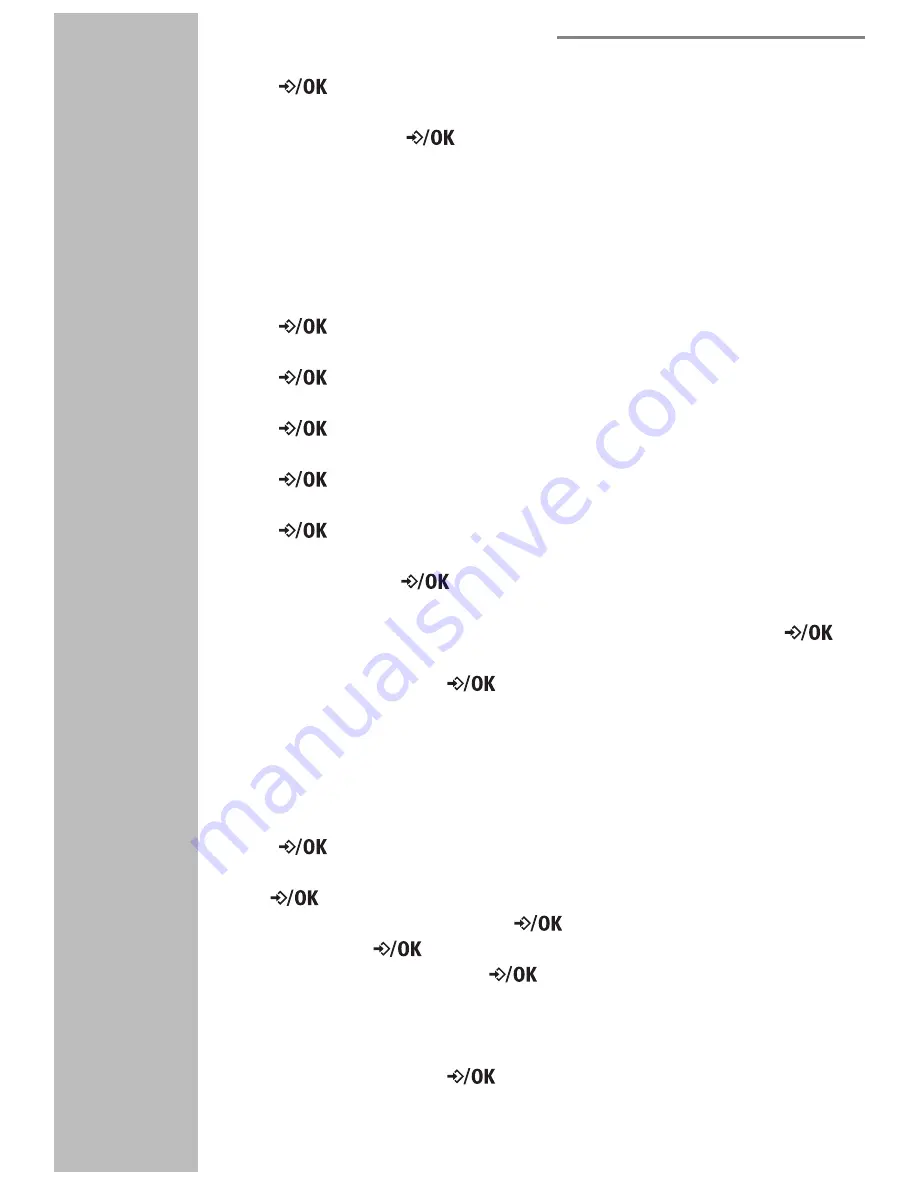
20
6.
»
«
tuşuna, ardından da
»
+
«
ya da
»
–
«
tuşuna basarak istenen Zaman
Formatı seçmek için.
7.
Onaylamak için
»
«
tuşuna basın.
Not:
Tarih Formatı için iki (GG/AA ya da AA/GG), Zaman Formatı içinde iki (12
SAAT ya da 24 SAAT) seçenek vardır.
Tarihi Ayarlayın
Görüntülenen Zaman formatını ayarlayabilirsiniz.
1.
»
«
tuşuna basın.
2.
»
+
«
ya da
»
–
«
tuşuna basarak “AHİZE AYARLARI” menüsünü seçin.
3.
»
«
tuşuna, ardından da “TARİH/ZAMAN AYARLARI” menüsünü
seçmek için
»
+
«
ya da
»
–
«
tuşuna basın.
4.
»
«
tuşuna, ardından da
»
+
«
ya da
»
–
«
tuşuna basarak “TARİH/ZA-
MAN” menüsünü seçin.
5.
»
«
tuşuna, ardından da
»
+
«
ya da
»
–
«
tuşuna basarak “TARİH”
menüsünü seçin.
6.
»
«
tuşuna basın.
7.
Sayı tuşlarını kullanarak yılın son iki basamağını (00-99 arası) girip, ayarı
onaylamak için
»
«
tuşuna basın.
8.
Sayı tuşlarını kullanarak, tarih / ay (tarih aralığı 01-30/31, ay aralığı 01-
12) biçimindeki ay ve tarih bilgisini girip, ayarı onaylamak için
»
«
tuşuna basın.
9.
Ayarı onaylamak için
»
«
tuşuna basın.
Not:
Girilen veri aralık dışındaysa, Ahize sinyal verir ve girilen değeri kaydede-
mez. Doğru ayarı tekrar girin.
Saati Ayarlayın
1.
»
«
tuşuna basın.
2.
»
+
«
ya da
»
–
«
tuşuna basarak ““AHİZE AYARLARI” menüsünü seçip
»
«
tuşuna basın,
»
+
«
ya da
»
–
«
tuşuna basarak “TARİH/ZAMAN
AYARLARI” menüsünü seçin ve
»
«
tuşuna basın,
»
+
«
ya da
»
–
«
tuşuna
basarak ve
»
«
tuşuna basın,
»
+
«
ya da
»
–
«
tuşuna basarak “ZA-
MAN” menüsünü seçin ve
»
«
tuşuna basın.
3.
Sayı tuşlarını kullanarak saati girin. 12 SAATLİK biçim saat/dakika (saat
aralığı: 01-12, dakika aralığı: 00-59), 24 SAATLİK biçimse saat/dakika
(saat aralığı 00-23, dakika aralığı 00-59) şeklindedir.
4.
Ayarı onaylamak için
»
«
tuşuna basın.
MENÜNÜN KULLANIMI
















































